Forfatter:
Gregory Harris
Oprettelsesdato:
10 April 2021
Opdateringsdato:
1 Juli 2024

Indhold
Lær, hvordan du installerer plugins til Adobe After Effects i denne artikel. Hvis plug-in'en ikke leveres med installationsinstruktioner, skal du bare kopiere filen til Adobe After Effects-plugin-mappen. Senere i artiklen lærer du, hvordan du downloader pluginet og kopierer det til den relevante mappe til After Effects.
Trin
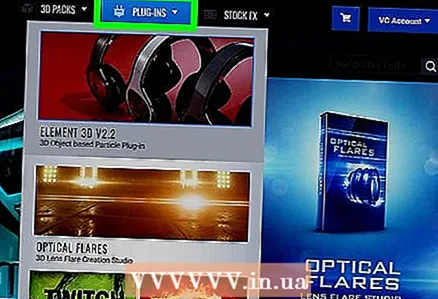 1 Download pluginet. Nogle plugins er gratis at downloade, andre ikke. After Effects-plugins kan downloades fra en række websteder, herunder videocopilot.net, videosmile.com og tredjeparts plug-ins til Adobe After Effects. Vælg et plugin, og klik derefter på downloadlinket for at downloade det.
1 Download pluginet. Nogle plugins er gratis at downloade, andre ikke. After Effects-plugins kan downloades fra en række websteder, herunder videocopilot.net, videosmile.com og tredjeparts plug-ins til Adobe After Effects. Vælg et plugin, og klik derefter på downloadlinket for at downloade det. - After Effects -plugins downloades normalt i ZIP -arkiver.
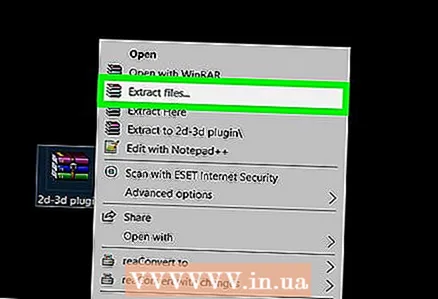 2 Åbn ZIP -arkivet. Dobbeltklik på ZIP -arkivet med venstre museknap for at udpakke og åbne dets indhold. De udpakkede filer placeres automatisk i mappen Downloads.
2 Åbn ZIP -arkivet. Dobbeltklik på ZIP -arkivet med venstre museknap for at udpakke og åbne dets indhold. De udpakkede filer placeres automatisk i mappen Downloads. 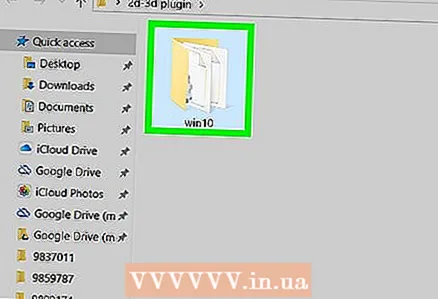 3 Åbn den mappe, der svarer til din computers operativsystem. ZIP -arkivet indeholder flere mapper med filer til et bestemt operativsystem. For eksempel kan du finde følgende mapper i arkivet: Plugin til Windows 32-bit, Plugin til Windows 64-bit, Plugin til Mac 32-bit eller Plugin til Mac 64-bit.
3 Åbn den mappe, der svarer til din computers operativsystem. ZIP -arkivet indeholder flere mapper med filer til et bestemt operativsystem. For eksempel kan du finde følgende mapper i arkivet: Plugin til Windows 32-bit, Plugin til Windows 64-bit, Plugin til Mac 32-bit eller Plugin til Mac 64-bit.  4 Kopier plugin -filen til dit skrivebord. Træk filen til dit skrivebord, eller højreklik på pluginet, vælg Kopi, højreklik derefter på skrivebordet og vælg Indsæt.
4 Kopier plugin -filen til dit skrivebord. Træk filen til dit skrivebord, eller højreklik på pluginet, vælg Kopi, højreklik derefter på skrivebordet og vælg Indsæt.  5 Åbn et nyt Explorer -vindue
5 Åbn et nyt Explorer -vindue  på Windows eller et nyt Finder -vindue
på Windows eller et nyt Finder -vindue  på macOS. I Windows skal du klikke på mappeikonet på proceslinjen. På macOS skal du klikke på den blå og hvide emoji i venstre side af Dock i bunden af skærmen. Dette åbner et nyt vindue til visning af filer på din computer.
på macOS. I Windows skal du klikke på mappeikonet på proceslinjen. På macOS skal du klikke på den blå og hvide emoji i venstre side af Dock i bunden af skærmen. Dette åbner et nyt vindue til visning af filer på din computer.  6 Åbn plugins -mappen til After Effects. I Windows er mappen Adobe After Effects typisk placeret på C: Program Files Adobe Adobe Adobe After Effects Support Files Plug-ins... På macOS er plugins -mappen placeret i Hjælpeprogrammer / Adobe After Effects / Plug-ins.
6 Åbn plugins -mappen til After Effects. I Windows er mappen Adobe After Effects typisk placeret på C: Program Files Adobe Adobe Adobe After Effects Support Files Plug-ins... På macOS er plugins -mappen placeret i Hjælpeprogrammer / Adobe After Effects / Plug-ins.  7 Opret en ny mappe til pluginet. Højreklik på After Effects-plugin-mappen, vælg Ny og derefter Mappe. Navngiv mappen med navnet på pluginet. Hvis du f.eks. Vil installere pluginet "VC Reflect", skal du navngive mappen "VC Reflect".
7 Opret en ny mappe til pluginet. Højreklik på After Effects-plugin-mappen, vælg Ny og derefter Mappe. Navngiv mappen med navnet på pluginet. Hvis du f.eks. Vil installere pluginet "VC Reflect", skal du navngive mappen "VC Reflect". - Hvis du har en Mac, der ikke har en højrekliksmus eller kun har en touchpad, skal du trykke inde i en mappe med to fingre for at afspille højreklikket.
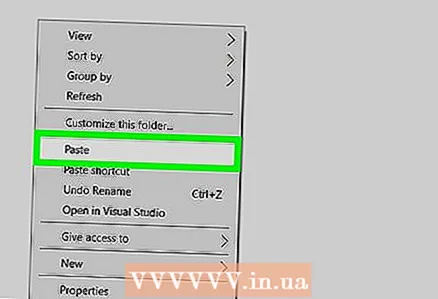 8 Kopier pluginet til en ny mappe. Træk plugin-filen fra skrivebordet til en ny mappe, eller hvis du kopierede filen, skal du højreklikke inde i mappen og vælge "Indsæt" for at kopiere pluginet til en ny mappe. Plugin'et kan aktiveres fra menuen Effekter i panelet øverst i vinduet.
8 Kopier pluginet til en ny mappe. Træk plugin-filen fra skrivebordet til en ny mappe, eller hvis du kopierede filen, skal du højreklikke inde i mappen og vælge "Indsæt" for at kopiere pluginet til en ny mappe. Plugin'et kan aktiveres fra menuen Effekter i panelet øverst i vinduet. - Hvis programmet allerede kører, skal du gemme dit arbejde og genstarte After Effects, så pluginet fungerer.



